Сделай свой компьютер стабильнее и быстрее. Что Майкрософт забыла вам сказать - [7]
Существует еще один бесплатный инструмент для обновления драйверов под названием Snappy Driver Installer, но он менее удобен и не имеет возможности выбирать только WHQL-драйверы. Вы можете узнать о последних версиях драйверов (недоступных для бесплатных пользователей) в Driver Booster, а затем загрузить только такие драйверы с помощью Snappy Driver Installer, поскольку вы знаете, что такие драйверы WHQL.
В маловероятном случае, когда какое-либо устройство начинает работать с ошибкой после установки нового драйвера, «Диспетчер устройств» (на панели управления) позволяет легко вернуться к предыдущей версии драйвера (в последних версиях Windows). Для этого найдите соответствующее устройство в «Диспетчере устройств», нажмите на него правой кнопкой мыши, выберите «Свойства», а затем вкладку «Драйвер»:
Нажмите кнопку «Откатить». Если она не функционирует, вы можете использовать функцию восстановления Windows. Если установка драйвера в Driver Booster не получилась, тогда найдите такой драйвер в Интернете самостоятельно (используя поисковую систему или веб-сайт производителя) и вручную обновите драйвер с помощью «Диспетчера устройств» на панели управления следующим образом. Разархивируйте загруженный файл и установите драйвер, нажав мышью на что-то вроде файла «install.exe» или выбрав папку драйвера вручную в интерфейсе «Диспетчер устройств»:
Нажмите правой кнопкой мыши, выберите «Обновить программное обеспечение драйвера» и нажмите «Выполнить поиск драйверов на этом компьютере»:
Выберите нужную папку. После этого Windows определит новый драйвер и самостоятельно его установит. Я советую всегда устанавливать драйвера для видеокарты вручную, а не через Driver Booster.
ВАЖНО: Откройте настройки программного обеспечения вашего графического адаптера, поставляемого вместе с драйвером графического адаптера, и отключите различные дополнительные параметры, следуя принципу «чем проще тем лучше». Некоторые из таких параметров могут привести к сбою операционной системы. Например, если у вас есть графический адаптер AMD Radeon, откройте «Настройки AMD Radeon» и выберите «По умолчанию» на вкладке «Видео», отключите все параметры на вкладке «Отображение», а затем на вкладке «Главная» нажмите кнопку «Настройки», выберите «Дополнительные настройки Radeon» и отключите все имеющиеся параметры, особенно параметр «Smart Sleep» в настройках питания. Из-за последнего параметра мой компьютер давал сбои несколько раз в неделю после периода бездействия (дисплей отключается системой Windows, но после этого он не может проснуться без полной перезагрузки компьютера).
Я не рекомендую другие программы для обновления драйверов, поскольку они либо сложнее в использовании, либо потому что не предлагают вам установку только сертифицированных драйверов. Программы Driver Booster должно быть достаточно для удовлетворения всех потребностей связанных с драйверами.
Иногда драйвер, специально разработанный для вашей версии Windows, недоступен, и Driver Booster устанавливает общий драйвер, разработанный Майкрософтом (или другой компанией) вместо производителя вашего устройства. Если такое устройство начнет выдавать ошибки или работать неправильно, вы можете попробовать установить драйвер для версии Windows, непосредственно предшествующей вашей версии, вместо подобного общего драйвера. Если такой способ не поможет, тогда вам нужно подождать, пока производитель вашего устройства не разработает драйвер для вашей версии Windows, либо вам придется покупать новое устройство, совместимое с вашей версией Windows. Вот поэтому я и сказал ранее, что лучше подождать, по крайней мере один год перед тем, как устанавливать свежевыпущенную версию Windows.
Также рекомендуется обновить BIOS (UEFI) на материнской плате, чтобы свести к минимуму сбои системы по причине аппаратного обеспечения. Загрузите последнюю версию BIOS на веб-сайте производителя вашей материнской платы, затем распакуйте ее и сохраните на USB-накопителе (необходимо отформатировать согласно файловой системе FAT16 или FAT32). Изучите руководство пользователя вашей материнской платы (которое также можно найти на веб-сайте производителя) для получения информации о том, как обновлять BIOS (UEFI).
Чтобы войти в настройки BIOS (UEFI): перезагрузите компьютер и проверьте первые изображения и текст, которые появляются на экране (т. е. «экран-заставка материнской платы»). В нижней части экрана будет указано что-то вроде «Нажмите Del или F12, чтобы войти в настройки». Перезагрузите компьютер вновь и многократно нажимайте клавишу, указанную на экране-заставке. Она представляет собой «волшебную клавишу», которую вы можете использовать для доступа к настройкам BIOS (UEFI). Если в вашем BIOSe включена опция «Быстрая загрузка», тогда во время запуска Windows вы не увидите экран-заставку материнской платы, однако вам все равно потребуется узнать название данной волшебной клавиши вашей материнской платы. Осуществите поиск в Интернете или обратитесь к руководству пользователя материнской платы (или ноутбука), чтобы узнать, какую клавишу необходимо нажать на клавиатуре, чтобы войти в настройки BIOS (UEFI) для вашей материнской платы (до загрузки Windows). Перезагрузите компьютер и нажимайте данную клавишу многократно.

В условиях применения современных видов оружия, и прежде всего ядерного оружия, являющегося самым мощным средством поражения противника, от каждого солдата и матроса больше чем когда-либо требуются отличная выучка, стойкость, железная воинская дисциплина и непреклонная воля к победе над врагом. Какие бы трудности ни возникали в бою в связи с применением новых видов оружия, помни о своем священном долге перед Родиной и отдавай все силы успешному выполнению боевой задачи. Чтобы стать всесторонне подготовленным воином Советских Вооруженных Сил, ты обучаешься многому, что нужно знать и уметь делать в бою. Данное Пособие поможет тебе ознакомиться с ядерным, химическим и бактериологическим оружием, Научиться умело вести боевые действия в условиях его применения и овладеть средствами и способами защиты от его воздействия.
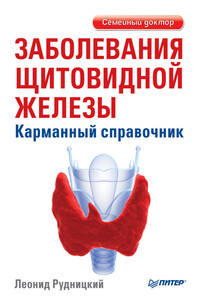
Почему возникают заболевания щитовидной железы? Как вовремя определить начало болезни? Каким образом добиться окончательного выздоровления? Книга даст ответы на эти и многие другие вопросы. Она поможет разобраться в устройстве эндокринной системы и подскажет, как не пропустить тревожные симптомы и заподозрить у себя болезнь. А если вы уже страдаете заболеваниями щитовидной железы, то в книге вы найдете исчерпывающую информацию о методах диагностики и лечения многих недугов: гипотериоза, тиреодита, диффузного токсического зоба, злокачественной опухоли щитовидной железы и других.
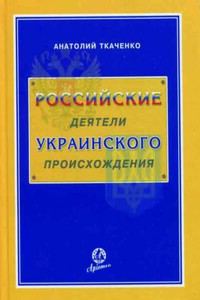
В Справочнике приведены краткие биографии около 1400 российских деятелей украинского происхождения, внёсших свой вклад в развитие России. В нём помещены статьи о государственных, политических, общественных и церковных деятелях, революционерах, декабристах, полководцах, флотоводцах и военачальниках, героях войн, космонавтах, писателях, художниках, скульпторах, архитекторах, артистах театра и кино, режиссёрах, композиторах, искусствоведах, спортсменах, учёных, создателях новых технологий и техники. Справочник через биографии деятелей освещает историю Украины и России за период с 1654 г.
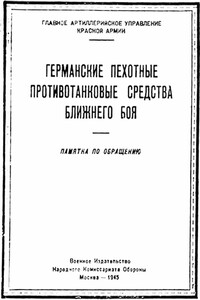
В брошюре даны описания и способы применения пехотных противотанковых средств немецкой армии, захваченных нашими войсками. Брошюра поможет нашим бойцам и командирам научиться применять эти средства против танков противника. Настоящее пособие составлено инженер-полковником Клюевым при участии инженер-полковника Панкратьева.

Руководство предназначается для изучения тактико-технических характеристик, устройства принципа действия, правил применения, хранения и транспортировки противотанковой мины ТМ-72 и минного взрывателя МВН-72.

rufb2edit 0.0.908 сен 2015http://lifehacker.ru/2015/01/22/chitat-v-3-raza-bystree/web2fb2_201509080815_87756238791.0Учимся читать в три раза быстрее за 20 минут - ЛайфхакерИя Зорина 22 января 2015Учимся читать в три раза быстрее за 20 минутУмение быстро читать освобождает кучу свободного времени. Только представьте, вы можете в три раза быстрее справляться со всей литературой — технической, профессиональной или художественной. А теперь приятная новость: в отличие от большинства навыков, которые нужно осваивать постепенно, скорочтение доступно вам уже через 20 минут тренировки.